MapGis6.7快捷键
MAPGIS6.7使用教程

等高线自动赋值
则,“KU6_3.WL”线文件就被装入到当前的工程中 来 了一步:让线文件 “KU6_3.WL”处于 “当前编辑”状态, 编辑其属性结构,如 图:(参照“线编辑”)
等高线自动赋值
第二步:单击“矢量化”菜单下的“高程自动赋值” 命令,然后将鼠标放在等高线的中央,按住左键拖 动,如右图:
MAPGIS是中地数码科技有限公司研发 的具有独立自主知识产权的大型地理信 息系统平台,主要包括:数字制图、数据 库管理、空间分析; 在“国产GIS基础软件测试”中连续九 年取得第一,是国家科技部唯一推荐的 国产地理信息系统优选GIS平台;
国土规划 通信网络
电力网络
石油管网
MAPGIS
环境保护
图例板
第二步:在“工 程管理窗口”中, 单击鼠标右键, 在弹出的快捷菜 单中,选择“关 联图例文件”, 如图:
图例板
系统弹出关联 工程图例对话 框,单击“修 改图例文件” 按钮,找到上 一步生成的图 例文件,单击 “打开”按钮, 如左上图,则 将图例文件关 联起来,单击 “确定”; • 第三步:在“工程管理窗口”中,单击鼠 标右键,在弹出的快捷菜单中,选择“打开 图例板”,如右图,开始矢量化;
等高线自动赋值
然后再次单击鼠标左键,则系统会弹出“高程增量设置” 对话框,如左图,假设当前的高程值为1000,高程距为10(可以知道这样的地形应该为一山峰); 单击“确定”按钮,即可实现等高线自动赋值,结果如右 图:
工程裁减
在实际的工作中,打印图幅时,常常会遇到只要打印图幅 的一部分的情况,这时就需要对图幅进行裁减; 参照“等高线自动赋值”中所讲的方法将演示数据调入当 前工程,如图:
MAPGIS快捷键操作方法

操作方法:
1、拖动操作:按下鼠标左键不松开,拖动鼠标到适当位置后松开鼠标左键,这
个过程就叫拖动操作。
移动操作:单击鼠标左键,然后松开,移动鼠标到适当位置后再按鼠标左键
确认,这个过程就叫移动操作。
2、输入流线为拖动操作,输入折线是移动操作。
按F8 键加点、F9 键退点、
F11 改向。
在输入开始时,SHIFT 按下自动靠近线。
按F12 键有捕捉线头线尾
等功能。
交互矢量化中按F4 有高程自动赋值的功能(要先编辑线的高程域名)。
3、输入陡坎:由于陡坎有许多垂直的短线,在矢量化时,在相交处经常停止
跟踪,这样需要不断按F8 键加点。
实际上,完全可以用输入折线的方式来实现。
注意:陡坎是有方向的,输入时,要注意线型生成的方向。
4、在扫描图纸时,您可能是灰度扫描,这样数据量可能有些大,交互矢量
化等高线时,速度有所减慢,这样也可以改为输入折线的方式。
一条线结束时,按下Ctrl+鼠标右键自动封闭线。
Mapgis常用键功能

(2)常用功能键
矢量化过程中常用的一些功能键。
功能键实现功能功能说明
F4 高程递加
供进行高程线矢量化时,为各条线的高程属性进行赋值时使用的。
在设置了高程矢量化参数后,每按一次F4键,当前高程值就递加一个增量。
F5 放大屏幕以当前光标为中心放大屏幕内容。
F6 移动屏幕以当前光标为中心移动屏幕。
F7 缩小屏幕以当前光标为中心缩小屏幕内容。
F8 加点
控制在矢量跟踪过程中需要加点的操作;按一次F8键,就在当前光标处加一点。
F9 退点
控制在矢量跟踪过程中需要退点的操作,每按一次F9键,就退一点。
有时在手动跟踪过程中,由于注释等的影响,使跟踪发生错误,这时通过按F9 键,进行退点操作,消去跟踪错误的点,再通过手动加点跟踪,即可解决。
F11 改向
控制在矢量跟踪过程中改变跟踪方向的操作。
按一次F11 键,就转到矢量线的另一端进行跟踪。
F12 抓线头
在矢量化一条线开始或结束时,可用F12功能键来捕捉需要相互连接的线头。
F10,避免不小心碰到桌子、鼠标使坐标不准。
方向键:可以微调光标的位置
ctrl +s 选图元+Q 输入线
+W 输入点
+E输入弧段
+Z后退
可以减少找输入工具的时间还有菜单工具都可自设快捷键:'设置' / '用户自订菜单'。
MAPGIS6.7技巧和使用方法

一、如何将mapgis的图形插到word、excel、PowerPoint中首先点取mapgis菜单“其他拷贝”,接着打开word,点取“粘贴”。
Mapgis数据就复制到word文档里。
二、空心字格式使用空心字时,字体采用相应字体编号的负数。
如:-3表示黑体空心字。
三、合并区1、可以在屏幕上开一个窗口,系统就会将窗口内的所有区合并,合并后区的图形参数及属性与左键弹起时所在的区相同。
2、也可以先用菜单中的选择区功能将要合并的区拾取到,然后再使用合并区功能实现。
3、还可以先用光标单击一个区,然后按住CTRL键,在用光标单击相邻的区即可。
四、翻转图形在Mapgis中的其它下面整图变换中比例参数的X比例中输入法-1或Y 比例中输入-1l 后确定。
五、CAD转化为MAPGIS1.将CAD文件另存为2004/2000 DXF格式。
2.在MAPGIS主程序中选择“文件转换”。
3.输入中选择转入DXF文件,确定并复位4.保存点线文件(面无法转化)六、MAPGIS转化为CAD1.在MAPGIS主程序中选择“文件转换"。
2.分别装入点线文件,复位并全选。
3.输出中选择“部分图形方式输入DXF”全选并确定。
4.打开保存的DXF文件,用CAD复位显示图形,并改字体样式。
5.保存成CAD格式。
七、如何把JPG格式的转成MSI 格式图象处理………图象分析模块。
在里面点:文件……数据输入……转换数据类型(选JPG)………添加文件………转换转换后的格式为mapgis的msi影像文件!转换为MSI文件格式后再在输入编辑里,导入后矢量化。
八、在电脑里如何做剖面图,不用手画,而且精度更高l1、先把MAPGIS图生成JPG格式,在PHOTOSHOP中图像一图像太小一文挡大小中输入经过变化后的宽度和高度数字(根据剖面图的比例和JPG图的比例关系得出);然后按需要裁剪,以减少图形的所占内存;2、裁剪后旋转使剖面线处于水平位置;3、在MAPGIS中插入裁剪旋转后光栅文件,新建线和点文件,以剖面线为水平的X轴,而垂直X轴的线为Y轴,以剖面线起点的位置为坐标原点,以剖面线起点的高程为起始Y 轴刻度,在X和Y轴上标上相对应比例尺的刻度。
MapGIS快捷键及输入注记规范(已修正上下标的输入)
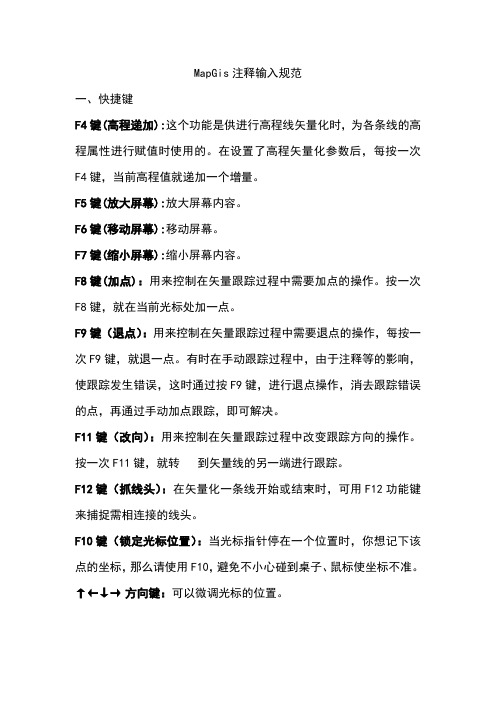
MapGis注释输入规范一、快捷键F4键(高程递加):这个功能是供进行高程线矢量化时,为各条线的高程属性进行赋值时使用的。
在设置了高程矢量化参数后,每按一次F4键,当前高程值就递加一个增量。
F5键(放大屏幕):放大屏幕内容。
F6键(移动屏幕):移动屏幕。
F7键(缩小屏幕):缩小屏幕内容。
F8键(加点):用来控制在矢量跟踪过程中需要加点的操作。
按一次F8键,就在当前光标处加一点。
F9键(退点):用来控制在矢量跟踪过程中需要退点的操作,每按一次F9键,就退一点。
有时在手动跟踪过程中,由于注释等的影响,使跟踪发生错误,这时通过按F9键,进行退点操作,消去跟踪错误的点,再通过手动加点跟踪,即可解决。
F11键(改向):用来控制在矢量跟踪过程中改变跟踪方向的操作。
按一次F11键,就转到矢量线的另一端进行跟踪。
F12键(抓线头):在矢量化一条线开始或结束时,可用F12功能键来捕捉需相连接的线头。
F10键(锁定光标位置):当光标指针停在一个位置时,你想记下该点的坐标,那么请使用F10,避免不小心碰到桌子、鼠标使坐标不准。
↑←↓→方向键:可以微调光标的位置。
1.用ALT+菜单栏的字母就可以打开菜单栏如ALT+R为打开区2.然后输入菜单栏中项目的字母,就为选择了这一项,如在ALT+R后再按K则为键盘输入弧段2.ctrl+右键封闭3.ctrl+s选图元ctrl+Q输入线ctrl+W输入点ctrl+E输入弧段ctrl+Z后退二、mapgis中特殊字体格式的输入方法mapgis,字体,格式,输入1.空心字使用空心字时,字体采用相应字体编号的负数。
如:-3表示黑体空心字。
2.MapGIS中输入字符串时,上下标输入方法字符串属点类对象,用点类输入方式的注释输入:上标输入方法:输入字符串中,#+之后的字符串为上标字符串。
例:输入文本框中输入:“ABCD#+12WE”,注释表现为:ABCD12WE下标输入方法:输入字符串中,#-之后的字符串为下标字符串。
MAPGIS67的基本功能介绍

整理ppt
21
投 影 转 换
文本数据转入:将一个坐标的文
本文件转为MAPGIS的点文件或
线文件。在投影转换中选用户文
件投影变换,可转为相应的点文
整理p件pt 或线文件。
22
将 MAPGIS 内 点 文 件
投
中各个点的坐标转为
自动剪断线
线拓扑错误检查
线转弧段,存过渡区文件
添加过渡区文件
拓扑重建、区拓扑错误检查
整理ppt
子区搜索
7
5、系统库制作
系统库就像目录一样把你 要用的图案、线型、符号(点 线面)与相应的数字对应,用 数字调用系统库里的不同图案 线型符号等。假如你的系统库 不同,对应关系就不同。 系统库编辑框的中心线和中 间的十字叉分别控制着线型的 基线和子图的中心点。
分别输入图例名称、描述、分类码 输入图例参数后添加
图例如何自动跳转 到相应的文件?
整理ppt
在工程文件区域的说明栏处双击鼠标左键 修改文件分类码与之对应
9
7、工程裁剪
在输入编辑的“其。
8、检查
在输入编辑的“检查”菜单中,提供了一些实用的检查方式,特别 便于对属性的检查。
整理ppt
8
6、图例板
图例板是mapgis平台用来 规范矢量化数据的重要工具, 图例板预先规定了地图要素对 应的文件、线型、图层、颜色 等参数特征,应用图例板可提 高数据采集的工作效率和质量。
编辑工程图例时 在编辑分类中输入分类码和名称
新建工程图例 (在工程操作区内单击鼠标右键)
在图例类型中选择点、线、区类型
矢量化常用键: F5 F6 F7 F8 F9 F11改线方向 F12捕获线头线尾 CTRL+右键:线封闭 SHIFT:抓线上最近点
MAPGIS一些小问题解答

MAPGIS一些小问题解答1:在输入编辑中分数的编辑是怎么输入的?答:在输入编辑中以这样的方式输入“/***分子/***分母/”。
;2:图层必须要编号吗?有无必要?答:最好进行分层设置。
数据分层有利于同类要素进行分层管理,便于各类要素剥离和修改工作。
3:如何进行矢量数据的裁剪?答:裁剪有两中方法:一种是工程裁剪,一种是单文件裁剪。
一是在“图形编辑”模块,建立相应的裁剪区,打开工程文件,在“其它”菜单下选择“工程裁剪”进行参数设置后进行裁剪(裁剪后文件直接形成工程文件,无需再建立工程)。
一是在“图形裁剪”中进行,先建立裁剪框文件,然后新建裁剪工程将需要裁剪的文件逐一加入并设置好裁剪参数,然后进行裁剪(裁剪后文件不能形成工程文件,需再建立工程)。
4:怎样将小比例尺的图幅转换成大比例尺的图幅?答:在MAPGIS 6.7平台中“实用服务”下的“投影变换”模块中进行同一坐标系下进行投影转换,将不同数据的不同比例尺进行转换。
5:生成图框时,有没有具体要求小比例尺必须用标准图框生成?答:针对个人的具体数据,图框的生成完全是根据自己的数据进行选择(建议最终能用系统生成的标准图框,以利于提高图幅精度)。
6:如何快速的画出已知长度的水平线及垂直线?答:在“输入编辑”中的“线编辑”下“解析造线”按钮,选择角度距离定点,在画线的过程中从MAPCAD解析窗口下的角度和距离可以显示将要画的线的距离和角度;7:如何准确的在线节点处快速剪断线?答:可以通过先输入一段线并抓以有线节点,然后通过“相交线剪断”功能剪断,然后删除所输入的线段。
8:如何查询某条线图元各节点坐标?答:查询某条线图元各节点坐标,在“输入编辑”的“设置”菜单下“参数设置”中在“显示线坐标注记”前划勾,前提条件相关文件处于编辑状态下,再更新显示,则会显示相关图元坐标注记;9:在多文件工程中,如何查询某个图元所在文件(即在哪个点线面文件内)?答:在工程中打开数据文件并使之处于编辑状态,修改所需要查询的图元,然后修改数据文件打开状态,系统会提示某个“文件以修改,是否保存”此文件即是该图元所在的文件。
Section和Mapgis快捷键对照表
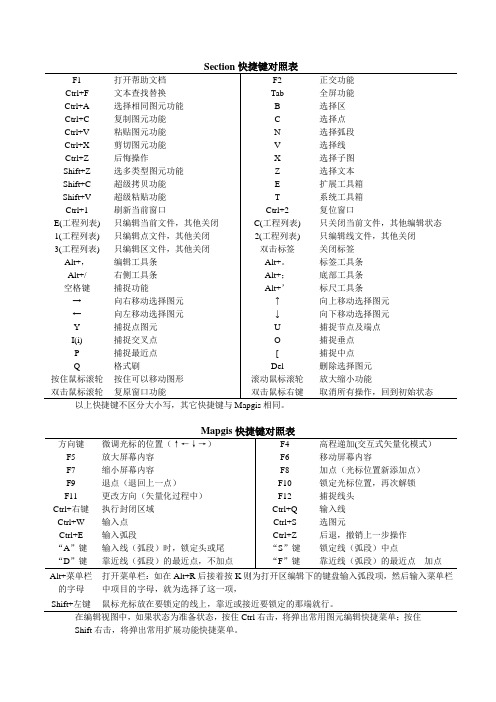
退点(退回上一点)
F10
锁定光标位置,再次解锁
F11
更改方向(矢量化过程中)
F12
捕捉线头
Ctrl+右键
执行封闭区域
Ctrl+Q
输入线
Ctrl+W
输入点
Ctrl+S
选图元
Ctrl+E
输入弧段
Ctrl+Z
后退,撤销上一步操作
“A”键
输入线(弧段)时,锁定头或尾
“S”键
锁定线(弧段)中点
“D”键
靠近线(弧段)的最近点,不加点
超级拷贝功能
E
扩展工具箱
Shift+V
超级粘贴功能
T
系统工具箱
Ctrl+1
刷新当前窗口
Ctrl+2
复位窗口
E(工程列表)
只编辑当前文件,其他关闭
C(工程列表)
只关闭当前文件,其他编辑状态
1(工程列表)
只编辑点文件,其他关闭
2(工程列表)
只编辑线文件,其他关闭
3(工程列表)
只编辑区文件,其他关闭
双击标签
Section快捷键对照表
F1
打开帮助文档
F2
正交功能
Ctrl+F
文本查找替换
Tab
全屏功能
Ctrl+A
选择相同图元功能
B
选择区
Ctrl+C
复制图元功能
C
选择点
Ctrl+V
粘贴图元功能
N
选择弧段
Ctrl+X
剪切图元功能
V
选择线
Ctrl+Z
MapGIS 6.7基本操作(精简版)
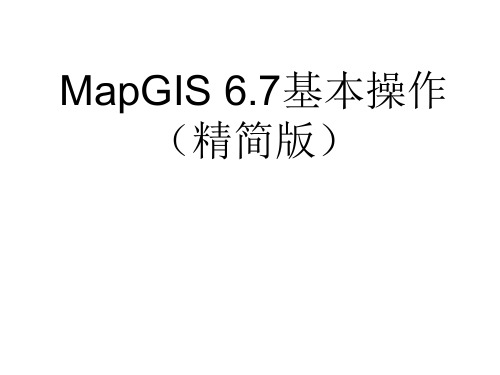
一、MapGIS 6.7的安装
1.打开MapGIS 6.7 的DogServer67.exe
打开
2.双击Setup67.EXE进行安装,一路下一步即可 安装的最后一步,选择三位绘图引擎时,依据个 人电脑的配置选择,一般为Directx 注:每次使用mapGIS前,都需要打开DogServer67.exe
一、MapGIS 6.7的安装
如果忘记打开DogServer67.exe,可以在弹出“ 请选择网络卡(狗)所在的计算机名或IP地址 ”窗口后,再打开DogServer67.exe,然后在上 述窗口内输入127.0.0.1
二、mapGIS 6.7工程文件的组成
点:*.wt 线:*.wl 面:*.wp
三、mapGIS 6.7常用快捷键
F6:移动 F7:放大 F5:缩小
四、mapGIS 6.7工程输出
1.点击工程输出
2.在工程输出窗口,点击“文件”----“页面设
四、mapGIS 6.7工程输出
3.页面设置完成后,点击确定,返回工程 输出页面 4.选
最新MAPGIS6.7-图像校正操作指南
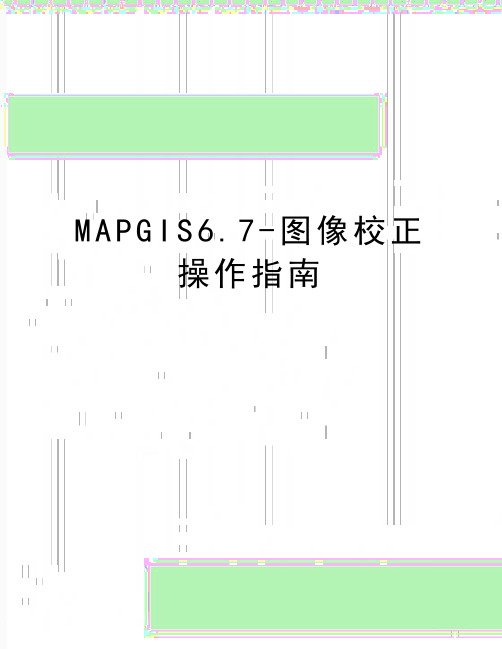
M A P G I S6.7-图像校正操作指南17.8 镶嵌融合镶嵌融合是图像处理中一个重要的组成部分,利用该功能可以完成影像几何校正,影像镶嵌等实用操作。
17.8.1 重要概念1.两类文件。
在图像镶嵌配准部分有两类文件:校正文件:指需要进行几何校正和坐标参照处理的文件。
参照文件:是指在对校正文件进行处理时作为标准的文件。
2.控制点在图像镶嵌配准部分,控制点信息是主要处理对象,用户通过编辑校正文件中的控制点信息,从而完成其它各项功能。
3.两种控制点编辑方式MSIPROC 系统支持两种控制点编辑方式:图像-图形-控制点列表显示模式和图像-编辑-控制点列表显示模式。
1).图像-图形-控制点列表显示模式。
在图像-图形-控制点列表显示模式中有三个窗口显示在屏幕中;左上角的窗口是校正文件显示窗口,右上角的窗口是参照文件显示窗口,下边的窗口是控制点列表显示窗口。
见图17-8-1:图17-8-1 图像-图形-控制点列表显示模式2).图像-编辑-控制点列表显示模式。
图像-编辑-控制点列表显示模式中有两个窗口显示在屏幕中;上面的窗口是校正文件显示窗口,下面的窗口是控制点列表显示窗口。
见图17-8-2:图17-8-2 图像-编辑-控制点列表显示模式校正文件局部放大显示窗口和参照控制点输入编辑窗口在系统工作过程中会弹出。
4.当前控制点在MSIPROC 系统中,对控制点的编辑是对当前控制点进行操作的。
在控制点浏览状态下,当前控制点在校正文件的显示窗口和参照文件的显示窗口中是以红色表示。
在控制点列表显示窗口是以加亮的水平条显示。
5.控制点个数与校正多项式次数在MSIPROC 系统中,几何校正的模型采用了多项式拟合法,系统支持一阶到五阶的多项式几何校正变换。
不同阶的多项式几何校正变换最少控制点数在理论上为:一阶多项式几何校正(理论最小值): 3 个控制点;二阶多项式几何校正(理论最小值): 6 个控制点;三阶多项式几何校正(理论最小值): 10 个控制点;四阶多项式几何校正(理论最小值): 15 个控制点;五阶多项式几何校正(理论最小值): 21 个控制点;为了保证较高的校正精度,实际选择的控制点至少为理论数的3 倍,即:一阶多项式几何校正(推荐最小值): 9 个控制点;二阶多项式几何校正(推荐最小值): 18 个控制点;三阶多项式几何校正(推荐最小值): 30 个控制点;四阶多项式几何校正(推荐最小值): 45 个控制点;五阶多项式几何校正(推荐最小值): 63 个控制点;6.编辑显示窗口在MSIPROC 系统中,有六种编辑显示窗口,分别为:校正文件显示窗口、参照文件显示窗口、控制点列表显示窗口、参照控制点输入编辑窗口、校正文件局部放大显示窗口和参照文件局部放大显示窗口。
Mapgis操作详述步骤3

误差校正
第六步:文件校正 利用“数据校正”下拉菜单选择对应类型的文件校正转 换。在这一校正过程中,可以单个文件的校正,也可以多个 文件同时校正,还可以图形部分文件校正转换。 校正转换后 的点、线、区文件名分别是NEWLIN.WL、NEWPNT.WT和 NEWREG.WP,可通过复位窗口显示校正后的文件,但应 注意的是这些是以系统临时文件的形式存在,在退出误差校 正系统或进行另一个文件校正前,均需将这些临时文件换名 保存。
误差校正
第二步:打开控制点 装入数据文件后,文件下拉菜单内容将随即发生变化, 主要增添了与控制点有关的选项。在进行校正变换之前,必 须先拥有控制点文件。在MAPGSI中无论有无都需选择“打开 控制点文件”选项,这主要是确定后续控制点数据采集时控 制点数据的存储路径和文件名。控制点文件是文本型文件, 可通过文本编辑工具打开、编辑。打开控制点选项是双选命 令,也就是若存在相应控制点文件(*.pnt)则可打开此文 件,若不存在控制点文件,输入文件名后则属于新建控制点 文件。
载入文件可通过文件下拉菜单中的打开文件选项或借助快捷键ctrlo的方式进行所需数据的加载文件选取过程中借助shift或ctrl的使用快速选取多个文件当然也可借助窗选方式或采用ctrla全选进行文件的选取
MAPGIS应用
(MapGis6.7)
内蒙古师范大学地理科学学院
误差校正
一、误差来源
在矢量化的过程中,由于操作误差,数字化设备精度、 图纸变形等因素,使输入后的图形与实际图形所在的位置 往往有偏差;有些图元,由于位置发生偏移,虽经编辑, 很难达到实际要求的精度,说明图形经扫描输入或数字化 输入后,存在着变形或畸变,须经过误差校正,清除输入 图形的变形,才能使之满足实际要求分类 。
Mapgis6.7教程_实用版

D T M 分 析
D T M 分 析
D T M 分 析
D T M 分 析
D T M 分 析
D T M 分 析
D T M 分 析
D T M 分 析
D T M 分 析
D T M 分 析
D T M 分 析
D T M 分 析
D T M 分 析
D T M 分 析
D T M 分 析
面文件2
…………
面图元1 图层1 面图元2 图层2 ………… 图层3 面图元m …… 面图元n …………
点编辑
点参数
参 数, 用 来 描 述 图 元 的 外 观 特 征
点编辑——输入注释
点编辑——输入注释
点编辑——输入注释
输入注释操作约定: 英文状态下的#+表示上标,#-表示下标,#=表 示恢复。 比如要表示下奥陶系马家沟组第二岩性段O1m2 在编辑框中应输入 O#-1#=m#+2
其 它 编 辑 项
在另一“文件”内选择粘 贴操作,文件将出现在和 源文件中相当的坐标位置。
其 它 编 辑 项
其 它 编 辑 项
其 它 编 辑 项
其 它 编 辑 项
其 它 编 辑 项
其 它 编 辑 项
其 它 编 辑 项
编 辑 符 号 库
编 辑 符 号 库
编 辑 符 号 库
编 辑 符 号 库
发展历程
★ GIS理论方法起始于本世纪60~70年代,GIS概念首先
由加拿大学者Tomlison提出,1962年由他领导开发了世界上 第一个GIS系统—CGIS(用来管理地块属性的计算机系统)。 之后,为了适应人工进行专题图件叠加的需求,以便用计算 机辅助完成更高层次决策的需求 ,70年代初产生了 SYMAP GIS软件。 ★ 70年代中后期实际应用阶段,商业化的GIS平台诞生, 标志着GIS技术基本走向了应用。如ArcView、ArcInfo等 ★ 80年代大发展,GIS技术应用得到了空前的发展,很多国 家、机构、公司纷纷投巨资进行空间数据库的建设。1997年 美国在空间信息中创造产值近100亿美元,美国地调局在跨世 纪未来战略中,把集成GIS地理空间数据及开发数字产品列为 其未来五年之中的主要业务,空间信息系统建设被认为是美 国USGS未来为公众服务的核心实例条件。
mapgis使用技巧
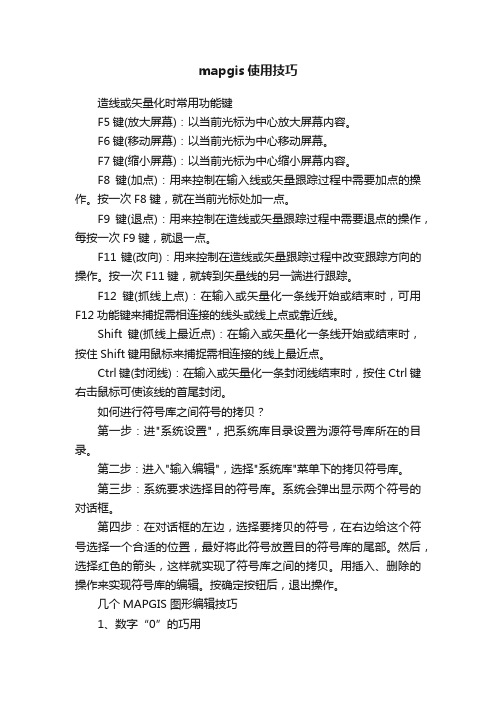
mapgis使用技巧造线或矢量化时常用功能键F5键(放大屏幕):以当前光标为中心放大屏幕内容。
F6键(移动屏幕):以当前光标为中心移动屏幕。
F7键(缩小屏幕):以当前光标为中心缩小屏幕内容。
F8键(加点):用来控制在输入线或矢量跟踪过程中需要加点的操作。
按一次F8键,就在当前光标处加一点。
F9键(退点):用来控制在造线或矢量跟踪过程中需要退点的操作,每按一次F9键,就退一点。
F11键(改向):用来控制在造线或矢量跟踪过程中改变跟踪方向的操作。
按一次F11键,就转到矢量线的另一端进行跟踪。
F12键(抓线上点):在输入或矢量化一条线开始或结束时,可用F12功能键来捕捉需相连接的线头或线上点或靠近线。
Shift键(抓线上最近点):在输入或矢量化一条线开始或结束时,按住Shift键用鼠标来捕捉需相连接的线上最近点。
Ctrl键(封闭线):在输入或矢量化一条封闭线结束时,按住Ctrl键右击鼠标可使该线的首尾封闭。
如何进行符号库之间符号的拷贝?第一步:进"系统设置",把系统库目录设置为源符号库所在的目录。
第二步:进入"输入编辑",选择"系统库"菜单下的拷贝符号库。
第三步:系统要求选择目的符号库。
系统会弹出显示两个符号的对话框。
第四步:在对话框的左边,选择要拷贝的符号,在右边给这个符号选择一个合适的位置,最好将此符号放置目的符号库的尾部。
然后,选择红色的箭头,这样就实现了符号库之间的拷贝。
用插入、删除的操作来实现符号库的编辑。
按确定按钮后,退出操作。
几个MAPGIS 图形编辑技巧1、数字“0”的巧用1.1 做图时经常遇到铁路、公路、高速公路交织穿插在一起。
按一般的制图原则,有上下关系之分,高速公路在最上层,可压盖其它线状地物,高级道路可压盖低级道路,道路又可以压盖河流。
而作业者操作时往往容易忽视先后顺序,把应该是上层的内容绘到了下层,如果删除重绘,显然比较费工,在此介绍一种简单易行的操作方法:(1)单击“线编辑”菜单,点击“造平行线”命令。
mapgis6.7安装
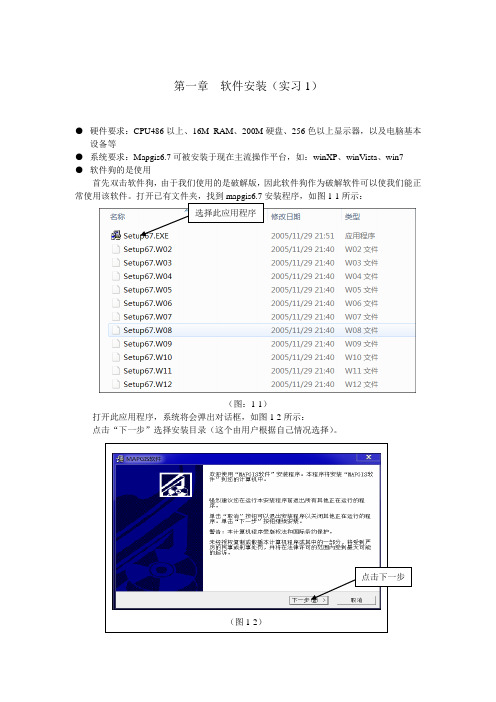
第一章软件安装(实习1)
●硬件要求:CPU486以上、16M RAM、200M硬盘、256色以上显示器,以及电脑基本
设备等
●系统要求:Mapgis6.7可被安装于现在主流操作平台,如:winXP、winVista、win7
●软件狗的是使用
首先双击软件狗,由于我们使用的是破解版,因此软件狗作为破解软件可以使我们能正常使用该软件。
打开已有文件夹,找到mapgis6.7安装程序,如图1-1所示:
(图:1-1)
打开此应用程序,系统将会弹出对话框,如图1-2所示:
点击“下一步”选择安装目录(这个由用户根据自己情况选择)。
点击下一步
(图1-2)
(图1-3)
在图1-3中,第一步选择浏览目标目录,第二步选择安装地址,之后依次点击“下一步”,在后面出现的对话框中使用其默认选项即可。
出现如图1-4的界面,表示已经成功安装mapgis6.7,最后退出界面,若有时出现死机状可使用热键Ctrl+Alt+Delete 退出安装界面。
(图1-4)
Mapgis6.7成功安装后,还需要一些必要的设置,此时在桌面点击mapgis6.7图标,进入到mapgis6.7主界面如图1-5所示:
(图1-5)
点击设置按钮,进入mapgis6.7环境设置,出现如下对话框,如图1-6所示:
(图1-6)
用户根据自己的实际情况设置该环境目录后,点击“确定”退出该目录设置,便可开始工作了。
mapgis操作

MAPGIS操作大全“A”键------输入线时:锁定线头或线尾(输入弧段:锁定弧段头或弧段尾)“S”键------ 锁定线中点(锁定弧段中点)^S(["6OJ( “D”键------ 靠近线的最近点__不加点)(靠近弧段的最近点__不加点)“F”键------ 靠近线的最近点__加点)(靠近弧段的最近点__加点)有了上面介绍的快捷键,朋友们工作起来会方便太多了!也用不着到处找其它辅助软件了!上次只介绍了四个键,后来看同事并不知道还有键位没人知道!应朋友们的要求将精确制图的快捷键补充完整!“Ctrl” 键------封闭线或弧段(这个应该大多数人都知道)用法:按住Ctrl + 鼠标右键“Shift”键------锁定线或弧段的折点用法:按住Shift + 鼠标左键(鼠标光标放在要锁定的线上,靠近要锁定的那端就行,接近也可以!)还有其它知道更好的快捷键的朋友也不要私藏哦!大家一起进步阿!还有一些最常用到的大家都知道的:常用的键包括:F4键(高程递加)这个功能是供进行高程线矢量化时,为各条线的高程属性进行赋值时使用的。
在设置了高程矢量化参数后,每按一次F4键,当前高程值就递加一个增量。
F5键(放大屏幕)以当前光标为中心放大屏幕内容。
F6键(移动屏幕)以当前光标为中心移动屏幕。
F7键(缩小屏幕)以当前光标为中心缩小屏幕内容。
F8键(加点):用来控制在矢量跟踪过程中需要加点的操作。
按一次F8键,就在当前光标处加一点。
F9键(退点):用来控制在矢量跟踪过程中需要退点的操作,每按一次F9键,就退一点。
有时在手动跟踪过程中,由于注释等的影响,使跟踪发生错误,这时通过按F9键,进行退点操作,消去跟踪错误的点,再通过手动加点跟踪,即可解决。
F11键(改向):用来控制在矢量跟踪过程中改变跟踪方向的操作。
按一次F11键,就转到矢量线的另一端进行跟踪。
F12键(抓线头):在矢量化一条线开始或结束时,可用F12功能键来捕捉需相连接的线头。
MapGis6.7快捷键
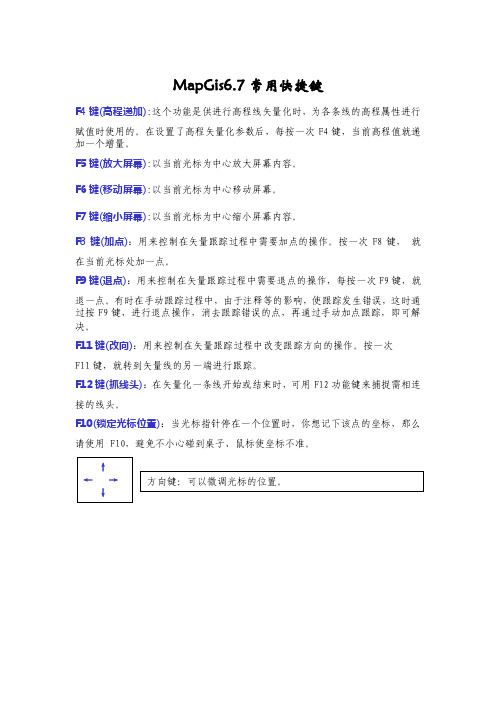
MapGis6.7常用快捷键
F4键(高程递加):这个功能是供进行高程线矢量化时,为各条线的高程属性进行
赋值时使用的。
在设置了高程矢量化参数后,每按一次F4键,当前高程值就递加一个增量。
F5键(放大屏幕):以当前光标为中心放大屏幕内容。
F6键(移动屏幕):以当前光标为中心移动屏幕。
F7键(缩小屏幕):以当前光标为中心缩小屏幕内容。
F8键(加点):用来控制在矢量跟踪过程中需要加点的操作。
按一次F8键,就在当前光标处加一点。
F9键(退点):用来控制在矢量跟踪过程中需要退点的操作,每按一次F9键,就
退一点。
有时在手动跟踪过程中,由于注释等的影响,使跟踪发生错误,这时通过按F9键,进行退点操作,消去跟踪错误的点,再通过手动加点跟踪,即可解决。
F11键(改向):用来控制在矢量跟踪过程中改变跟踪方向的操作。
按一次
F11键,就转到矢量线的另一端进行跟踪。
F12键(抓线头):在矢量化一条线开始或结束时,可用F12功能键来捕捉需相连接的线头。
F10(锁定光标位置):当光标指针停在一个位置时,你想记下该点的坐标,那么请使用 F10,避免不小心碰到桌子、鼠标使坐标不准。
MAPGIS新的快捷键(又补充了)
作者:星心(原创)
MAPGIS6.7中还有更好用的快捷方式不为人知!MAPGIS帮助上根本就没有提到过!这也是为什么很多朋友都不知道的原因!
注意:这些快捷键只有在输入状态下才有用。
有了上面介绍的快捷键,朋友们工作起来会方便太多了!。
- 1、下载文档前请自行甄别文档内容的完整性,平台不提供额外的编辑、内容补充、找答案等附加服务。
- 2、"仅部分预览"的文档,不可在线预览部分如存在完整性等问题,可反馈申请退款(可完整预览的文档不适用该条件!)。
- 3、如文档侵犯您的权益,请联系客服反馈,我们会尽快为您处理(人工客服工作时间:9:00-18:30)。
MapGis6.7常用快捷键
F4键(高程递加):这个功能是供进行高程线矢量化时,为各条线的高程属性进行
赋值时使用的。
在设置了高程矢量化参数后,每按一次F4键,当前高程值就递加一个增量。
F5键(放大屏幕):以当前光标为中心放大屏幕内容。
F6键(移动屏幕):以当前光标为中心移动屏幕。
F7键(缩小屏幕):以当前光标为中心缩小屏幕内容。
F8键(加点):用来控制在矢量跟踪过程中需要加点的操作。
按一次F8键,就在当前光标处加一点。
F9键(退点):用来控制在矢量跟踪过程中需要退点的操作,每按一次F9键,就
退一点。
有时在手动跟踪过程中,由于注释等的影响,使跟踪发生错误,这时通过按F9键,进行退点操作,消去跟踪错误的点,再通过手动加点跟踪,即可解决。
F11键(改向):用来控制在矢量跟踪过程中改变跟踪方向的操作。
按一次
F11键,就转到矢量线的另一端进行跟踪。
F12键(抓线头):在矢量化一条线开始或结束时,可用F12功能键来捕捉需相连接的线头。
F10(锁定光标位置):当光标指针停在一个位置时,你想记下该点的坐标,那么请使用 F10,避免不小心碰到桌子、鼠标使坐标不准。
MAPGIS新的快捷键(又补充了)
作者:星心(原创)
MAPGIS6.7中还有更好用的快捷方式不为人知!MAPGIS帮助上根本就没有提到过!这也是为什么很多朋友都不知道的原因!
注意:这些快捷键只有在输入状态下才有用。
有了上面介绍的快捷键,朋友们工作起来会方便太多了!。
